100 行で作る Firebase Genkit の Slack ボットアプリ
生成 AI を学び始めたエンジニアにとって、次の課題は「実際にどうやって実用的なアプリを作るか?」だと思います。今回のテーマの Slack ボットアプリはその 1 つの実用例です。多くのエンジニアが Slack を普段の仕事で使っており、コミュニケーションツールとして慣れ親しんでいることを考えると、Slack ボットという形態でアプリを提供することは生成 AI の用途として自然なものです。しかも、100 行以内で!
Firebase Genkit の説明や Firebase Functions へのデプロイなどは以前のブログで詳細に説明しているので、今回は省略します。
今回のブログ記事では、主に Firebase Genkit で Slack ボットアプリを作る際の手順や注意点について書きます。
最終的には以下のように、slack ボットにメンションすると回答してくれるアプリが作れます。
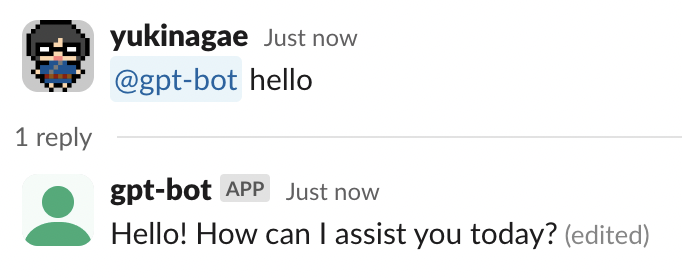
コードや詳細手順は以下のレポジトリを見てください。
事前にローカルに git clone しておいてください。このコードをそのまま使えばハマることなく Slack ボットアプリが作れるはずです。
$ git clone https://github.com/yukinagae/genkit-firebase-functions-slack-bolt-sample.git
コードの説明
見るべきコードは functions/src/index.ts だけです。全体として 100 行程度ですが、import や設定などのコードを除外すると、主な処理は以下のみです。
// Flow definition to answer a question
const answerFlow = ai.defineFlow(
{
name: "answerFlow",
inputSchema: z.string(),
outputSchema: z.string(),
},
async (question: string) => {
const llmResponse = await ai.generate({
prompt: `You are a helpful AI assistant. You are asked: ${question}`,
model: gpt4o, // Specify the model to use for generation
tools: [],
config: {
temperature: 1, // Set the creativity/variation of the response
},
});
return llmResponse.text;
}
);
// Create a slack receiver
function createReceiver() {
const receiver = new ExpressReceiver({
signingSecret: process.env.SLACK_SIGNING_SECRET || "",
endpoints: "/events",
processBeforeResponse: true,
});
const app = new App({
receiver: receiver,
token: process.env.SLACK_BOT_TOKEN,
processBeforeResponse: true,
});
app.event("app_mention", async ({ event, context, client, say }) => {
const { bot_id: botId, text: rawInput, channel } = event;
const { retryNum } = context;
const ts = event.thread_ts || event.ts;
if (retryNum) return; // skip if retry
if (botId) return; // skip if bot mentions itself
// thinking...
const botMessage = await say({
thread_ts: ts,
text: "typing...",
});
if (!botMessage.ts) return; // skip if failed to send message
const input = rawInput.replace(/<@.*?>/, "").trim(); // delete mention
const answer = await answerFlow(input); // run the flow to get the answer
await client.chat.update({
channel,
ts: botMessage.ts as string,
text: answer,
});
});
return receiver;
}
export const slack = onRequest(
{ secrets: ["OPENAI_API_KEY", "SLACK_BOT_TOKEN", "SLACK_SIGNING_SECRET"] },
async (req, res) => {
return createReceiver().app(req, res);
}
);
では、実際に動かしてみましょう!
事前セットアップ
以下がインストールされていることを前提としています。
- Node.js version 22 or later
- npm
- Genkit
- Firebase CLI
- ngrok
また、事前に Firebase Project を作っておいてください。Firebase Functions を使うので、Blaze プラン(有料)に変更しておくのも忘れずに。
Slack ボットアプリを作る
以下の手順で Slack の管理画面からアプリを作ります。
Slack - Your Apps にアクセスし、 manifest ベースでアプリを作ります。もちろん、スクラッチからでも作れますが、manifest から作るのが楽です。
以下の JSON の [your_app_name] のみを置き換えて、それをコピペするだけで作れます。"request_url": "http://dummy/events", 部分は後で置き換えますが、初期値としてダミーを設定しているので、このままで大丈夫です。
{
"display_information": {
"name": "[your_app_name]"
},
"features": {
"bot_user": {
"display_name": "[your_app_name]",
"always_online": true
}
},
"oauth_config": {
"scopes": {
"bot": [
"app_mentions:read",
"channels:history",
"chat:write",
"files:read"
]
}
},
"settings": {
"event_subscriptions": {
"request_url": "http://dummy/events",
"bot_events": ["app_mention"]
},
"org_deploy_enabled": false,
"socket_mode_enabled": false,
"token_rotation_enabled": false
}
}
あなたのワークスペースに Slack アプリをインストールしたあとに
-
Bot User OAuth Token(左サイドバーのFeatures -> OAuth & Permissionsにあります)※後の手順のSLACK_BOT_TOKENとして使います。 -
Signing Secret(左サイドバーのSettings -> Basic Informationにあります)※後の手順のSLACK_SIGNING_SECRETとして使います。
作成した Slack アプリを対象のワークスペース内の任意のチャンネルに招待しておきます。
/invite @[your_app_name]
# アプリ名が `gpt-test` の場合
/invite @gpt-test
ローカル Emulator から Slack ボットアプリに接続
Firebase Functions を使う一つの理由は、Emulator がローカル開発に便利だからです。わざわざデプロイしなくても、Emulator から Slack アプリと接続することで効率的に開発することができます。
まずは functions/.secret.local の秘密情報を適宜置き換えてください。
$ cp -p ./.secret.local.example ./secret.local
$ vim ./secret.local
OPENAI_API_KEY=your_api_key
SLACK_BOT_TOKEN=your_bot_token
SLACK_SIGNING_SECRET=your_signing_secret
あとは Emulator を起動するだけです。
$ npm run emulator
✔ functions[us-central1-slack]: http function initialized (http://127.0.0.1:5001/[your_project_name]/us-central1/slack).
このままだとローカルで起動しているだけで、Slack アプリとは接続されていません。ngrok でローカルの 5001 を公開 URL にポートフォワードします。
$ ngrok http 5001
Forwarding https://[your_ngrok_id].ngrok-free.app -> http://localhost:5001
[your_ngrok_id] は実際には ngrok が自動的に割り振ったランダムな英数字になっているはずです。
この公開 URL https://[your_ngrok_id].ngrok-free.app を Slack の管理画面から設定して、ローカルと Slack アプリを接続します。
Slack 管理画面の Event Subscriptions にアクセスし、Request URL に以下のように入力します。少し待って、 Request URL Verified と表示されれば接続が成功です。Save changes で設定を保存しましょう。
https://[your_ngrok_id].ngrok.io/[your_project_name]/us-central1/slack/events
早速 Slack チャンネル上でテストしてみましょう。
@[your_app_name] hello
以下のようにメッセージ返信があれば成功です!
Hello! How can I assist you today?
Firebas Functions にデプロイ
開発時には Emulator と ngrok を使い試行錯誤しますが、実際に運用する際には Firebase Functions にデプロイしてみましょう。
以下 3 つの秘密情報については、それぞれ firebase functions:secrets:set コマンドを使って Firebase Functions に設定します。
- OPENAI_API_KEY
- SLACK_BOT_TOKEN
- SLACK_SIGNING_SECRET
実際にはこんな感じです。
$ firebase functions:secrets:set OPENAI_API_KEY
? Enter a value for OPENAI_API_KEY [input is hidden]
$ firebase functions:secrets:set SLACK_BOT_TOKEN
? Enter a value for SLACK_BOT_TOKEN [input is hidden]
$ firebase functions:secrets:set SLACK_SIGNING_SECRET
設定した秘密情報は以下のように functions:secrets:access コマンドで確認できます。タイポしたり、コピペミスなどもあり得るので、念の為確認しておくとよいでしょう。
$ firebase functions:secrets:access OPENAI_API_KEY
your_api_key
$ firebase functions:secrets:access SLACK_BOT_TOKEN
your_bot_token
$ firebase functions:secrets:access SLACK_SIGNING_SECRET
your_signing_secret
では、デプロイしてみましょう!
$ npm run deploy
デプロイした Firebase Functions の URL と、先程の ngrok の公開 URL を置き換えます。
Slack 管理画面から Event Subscriptions の Request URL を変更することは一緒ですが、その値を以下のように設定します。
https://slack-[your_function_id]-uc.a.run.app/events
[your_function_id] は Firebase 管理画面の Build -> Functions から確認できます。
再度 Slack チャンネル上でボットにメッセージを送ってみましょう!
@[your_app_name] hello
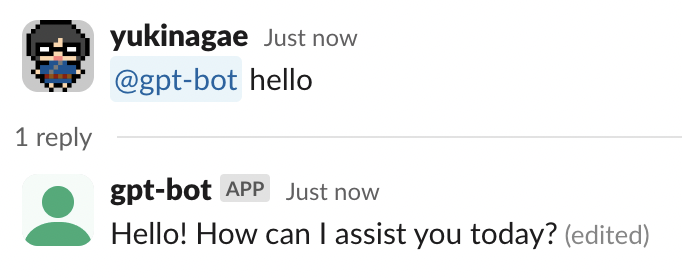
Discussion